Galería Wix Pro: personalizar el modo expandir de la galería
6 min
En este artículo
- Personalizar el modo expandir
- Preguntas frecuentes
Puedes configurar las imágenes para que se abran en una ventana emergente (modo expandir) al hacer clic y permitir que los visitantes disfruten de detalles específicos de los ítems de la galería.
Personaliza el modo expandir de la galería Wix Pro para complementar el diseño y la marca de tu sitio. Define cómo, cuándo y dónde se muestra la información de la imagen y ajusta los aspectos de diseño, como el estilo y el color del texto.
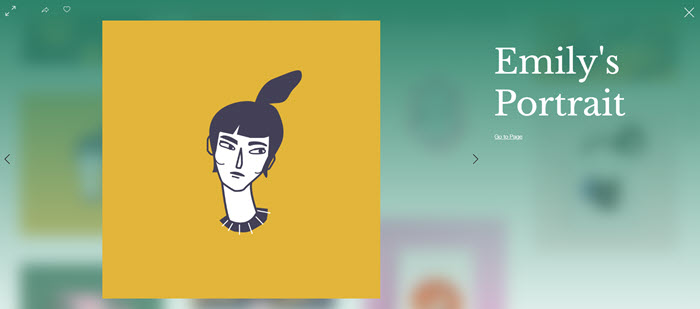
Personalizar el modo expandir
Haz que los ítems de la galería aparezcan en el modo expandir. Elige qué información mostrar, agrega filtros de fondo y degradados a los ítems y permite que los visitantes acerquen las imágenes.
Para personalizar el modo expandir:
- Ve al editor.
- Haz clic en el elemento galería Wix Pro en la página.
- Haz clic en Ajustes.
- Haz clic en la pestaña Ajustes a la izquierda.
- Selecciona Abrir en modo expandir en el menú desplegable Al hacer clic en un ítem.
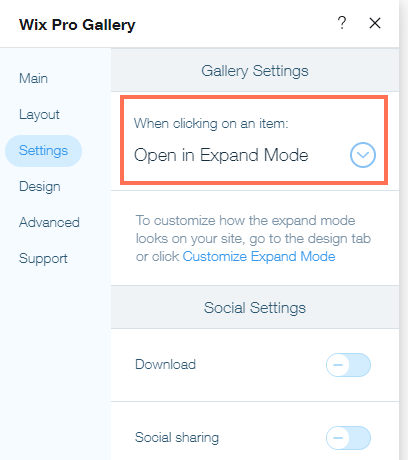
5. Haz clic en la pestaña Diseño.
6. Haz clic en Modo expandir.
6. Haz clic en Modo expandir.
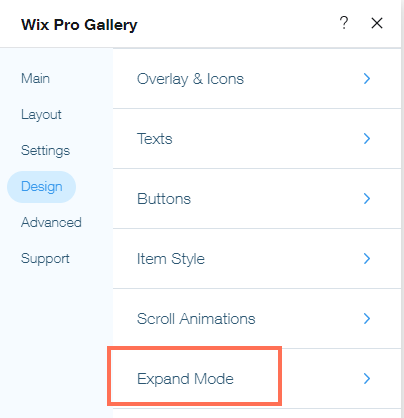
7. Haz clic en Personalizar el modo expandir.
8. Personaliza las siguientes opciones a la derecha de la ventana emergente:
Configuraciones de información
Opciones de visualización
Diseño del fondo
Filtros de fondo
Diseño de icono y texto
9. Haz clic en Hecho.
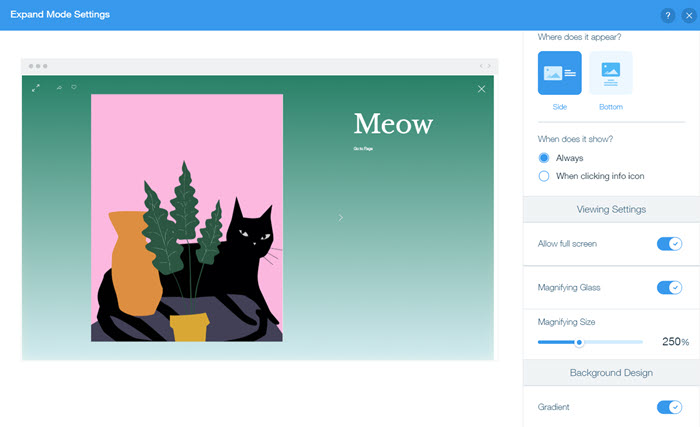
Preguntas frecuentes
Haz clic en una de las siguientes preguntas para obtener más información sobre cómo personalizar el modo expandir:
¿Puedo agregar varias imágenes o videos al modo expandir de un ítem de la galería?
¿Puedo personalizar el tamaño o la ubicación de los elementos en el modo expandir de la galería?
¿Puedo personalizar las flechas de navegación en el modo expandir de mi galería?
¿Puedo hacer clic en el botón Atrás para cerrar el modo expandir?
¿Cómo puedo cambiar la dirección del texto en el modo expandir de izquierda-derecha a derecha-izquierda?
¿Por qué las flechas de navegación no son visibles en el móvil?
¿Cómo puedo editar la vista de pantalla completa de un elemento de la galería?
¿Puedo configurar los ítems de la galería para que se reproduzcan en bucle en el modo expandir?




 en la parte superior derecha de la galería.
en la parte superior derecha de la galería.